
Geoffroy
MembreRéponses céées sur le Forum
-
Geoffroy
Membre10 janvier 2024 à 12h02 en réponse à: Problème de mise à jour de table sur Power AppsBonjour jayne,
Dans ton Filter, quel est le critère pour définir les données ? Il devrait y avoir quelque chose comme Iddmd = XXX
Par ailleurs, il y a deux fois Tableau1_1
-
Geoffroy
Membre8 janvier 2024 à 15h48 en réponse à: Requêtes valeurs d’un champs Lookup / Recherche d’une liste SharepointBonjour Mick,
Il y a certainement une manière plus élégante mais une solution possible est d’utiliser la fonction split pour isoler ce qu’il y a entre ”Value”:” et “}]
-
Bonjour JLF,
Et avec cette syntaxe-ci ?
@or(
equals(triggerOutputs()?[‘body/Ticket_SUIVI’],’Pris en charge niv1′),
and(
equals(triggerOutputs()?[‘body/Ticket_SUIVI’],’Pris en charge niv2′),
equals(triggerOutputs()?[‘body/Prise_En_Charge_DATE’],null)
),
equals(triggerOutputs()?[‘body/Ticket_SUIVI’],’Pris en charge niv3′)
)-
Cette réponse a été modifiée Il y a 1 année par
 Geoffroy.
Geoffroy.
-
Cette réponse a été modifiée Il y a 1 année par
-
Bonjour 666lestat,
J’utilise AIBuilder pour récupérer les infos d’un fichier pdf que je reçois par mail.
C’est un flux Power Automate qui se déclenche à la réception du mail et un modèle AI Builder analyse la pièce jointe. Les données sont ensuite envoyées dans une liste SharePoint.
Le modèle est très simple à construire et le rendu est vraiment très bon (le fichier est toujours sur le même format).
-
Bonjour Tiyoyan,
J’ai essayé de reproduire ton appli, comme je l’ai comprise (avec mes mots à moi, désolé). Je n’ai pas compris si la liste était déjà préremplie ou non avec les créneaux libres.
Voici un code qui semble fonctionner. J’espère que ça t’aidera.
If(
!IsBlank(
LookUp(
LSP_CarWash;
Immatriculation = TextInput1.Text && Mois_Reservation = Text(
DateTimeValue(Dropdown3.Selected.Value);
“mmmm”
)
)
);
Notify(
“Vous avez déjà réservé une session ce mois-ci.”;
NotificationType.Error
);
Patch(
LSP_CarWash;// Nom liste SharePoint
Defaults(
LSP_CarWash);
{
Titre:Last(LSP_CarWash).Titre+1;
Site:Dropdown2.Selected.Value;
Date_Reservation:DateTimeValue(Dropdown3.Selected.Value);
Tranche_Horaire:Dropdown4.Selected.Value;
Statut: “Réservé”;
Immatriculation: TextInput1.Text;
Date_Demande: Today();
Mois_Reservation: Text(
DateTimeValue(Dropdown3.Selected.Value);
“mmmm”
)
}
)
)
-
Geoffroy
Membre11 janvier 2024 à 17h35 en réponse à: Problème de mise à jour de table sur Power AppsQu’est-ce qu’il te propose après Dropdown2.Selected. ?
-
Geoffroy
Membre11 janvier 2024 à 14h36 en réponse à: Problème de mise à jour de table sur Power AppsUn bon moyen d’éviter tous ces ennuis est de laisser tomber Excel et de passer sur Sharepoint.
-
Geoffroy
Membre10 janvier 2024 à 15h58 en réponse à: Problème de mise à jour de table sur Power AppsA moins que ça vienne de varItem qui est peut-être utilisé ailleurs.
-
Cette réponse a été modifiée Il y a 1 année par
 Geoffroy.
Geoffroy.
-
Cette réponse a été modifiée Il y a 1 année par
-
Geoffroy
Membre10 janvier 2024 à 15h57 en réponse à: Problème de mise à jour de table sur Power AppsDans ce cas, il faut vérifier dans ta liste SharePoint si le type de données de chaque colonne correspond bien à ce que tu mis dans les contrôles PowerApps
emailreparateur: Texte
Solution: Texte
analysetechnicien: Texte
importance: Texte
Statut: idem que Dropdown2-
Cette réponse a été modifiée Il y a 1 année par
 Geoffroy.
Geoffroy.
-
Cette réponse a été modifiée Il y a 1 année par
-
Geoffroy
Membre10 janvier 2024 à 15h17 en réponse à: Problème de mise à jour de table sur Power AppsQuel est le message d’erreur ?
-
Geoffroy
Membre10 janvier 2024 à 14h21 en réponse à: Problème de mise à jour de table sur Power AppsOn peut même faire encore plus simple en mettant l’item complet dans une variable.
Ca donnerait alors Set(varItem;ThisItem) ;; Patch(Tableau1_1;varItem;{…})
-
Bonjour Annie,
Pour les droits, je ne connais pas vraiment le domaine. Il y a des infos sur ce lien https://learn.microsoft.com/fr-fr/ai-builder/credit-management
J’espère que ça te renseignera.
Mon flux est assez simple. A l’arrivée d’un mail, je récupère la pièce jointe (un fichier pdf) et je l’analyse suivant un modèle AIBuilder. Ensuite, je récupère les champs créés dans le modèle et je les triture un peu pour les coller dans une liste SharePoint.
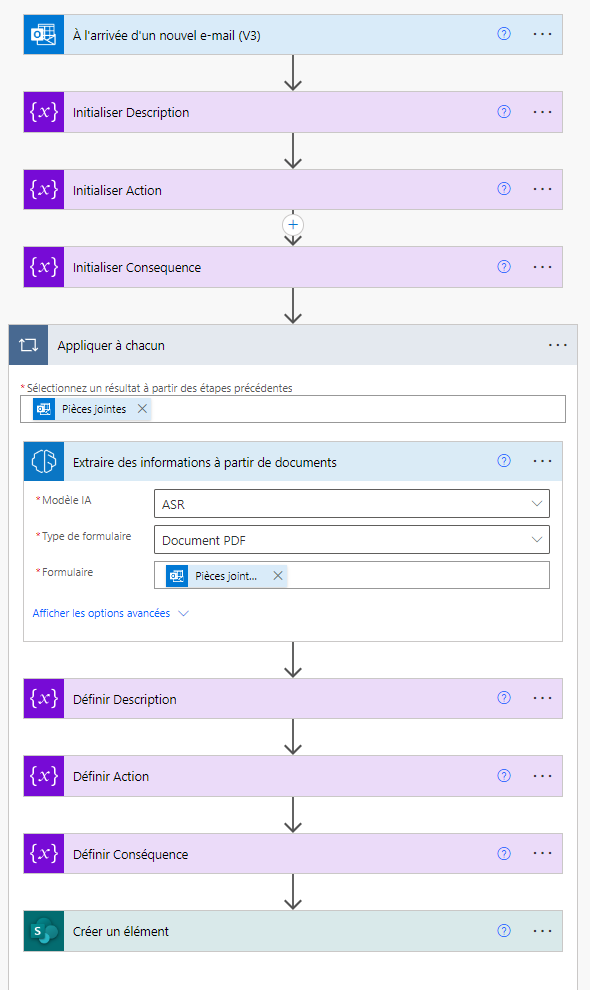

-
Avec plaisir ! 🙂
Un truc qu’avait donné quelqu’un du forum (je ne sais plus qui mais je le remercie tous les jours) est d’utiliser l’action “Filtrer un tableau” pour écrire la condition, puis de passer en mode avancé. Ca donne la syntaxe exacte dans le langage abscons de Power Automate, qu’on peut ensuite copier dans les paramètres du déclencheur.
On ne peut traiter qu’une condition à la fois mais ça aide déjà beaucoup. Cependant, j’ai l’impression que ça marche moins bien avec le nouveau concepteur.
-
C’est peut-être une des apostrophes qui a été changée dans le copier-coller.
-
Ca doit venir de la liste déroulante avec les dates. Il faut passer le contenu de type Texte en type Date avec DateTimeValue(Dropdown3.Selected.Value)
Bonne chance pour la suite 🙂
